Fitbit: reparați ecranul negru; Nu se pornește

Dacă sunteți utilizator Fitbit, este posibil să aveți o problemă în care ecranul este negru și/sau dispozitivul nu pornește. Iată câțiva pași de depanare

Puteți conecta cu ușurință Chromebookul la televizor fără fir sau cu ajutorul unui cablu HDMI standard. Dacă preferați opțiunea wireless, trebuie să conectați o cutie Android TV sau un dispozitiv Google Chromecast la portul HDMI al televizorului dvs.
Până acum, bine. Singura problemă majoră apare atunci când configurați totul, dar Chromebookul nu va proiecta pe televizor. Uneori, ecranul se blochează și devine negru sau primești o eroare ciudată „Niciun dispozitiv găsit”. Urmați pașii de depanare de mai jos pentru a rezolva această problemă enervantă.
Ce trebuie să faceți dacă Chromebookul nu reușește să proiecteze pe televizor
Utilizați un cablu și un port HDMI diferite
Inspectați-vă vizual dispozitivele și asigurați-vă că cablul HDMI nu este uzat sau deteriorat. Verificați și porturile și asigurați-vă că nu prezintă semne de oxidare sau alte probleme. Utilizați un alt cablu și comutați la un alt port. Verificați dacă observați îmbunătățiri.
În plus, încercați să proiectați dintr-un alt cont de utilizator pe același laptop ChromeOS. Verificați dacă problema persistă. Poate că această eroare are legătură cu profilul tău de utilizator actual.
Verificați-vă rețeaua
Utilizați o altă rețea. Conectați-vă dispozitivele la o altă rețea, dacă este posibil. În plus, deconectați-vă routerul și lăsați-l deconectat timp de un minut. Apoi porniți dispozitivul de rețea; asigurați-vă că îl conectați direct la o priză de perete. Verificați dacă observați îmbunătățiri.
Așezați-vă dispozitivele aproape
Dacă utilizați o conexiune fără fir, Chromebookul și televizorul ar trebui să se afle la o distanță de aproximativ 15 picioare (aproximativ 4 metri) unul de celălalt. În mod ideal, dispozitivul Chromecast, laptopul, televizorul și routerul ar trebui să fie toate în aceeași cameră. În plus, deconectați alte dispozitive care folosesc aceeași conexiune de rețea pentru a reduce concurența pentru lățimea de bandă.
Dezactivați izolarea AP
Să presupunem că aveți un AP (punct de acces) sau un extender. În acest caz, trebuie să dezactivați izolarea AP pe extenderul dvs. Wi-Fi înainte de a configura Chromecastul în rețeaua dvs. fără fir. Ca o scurtă reamintire, dacă routerul dvs. are izolarea AP activată, va trata Wi-Fi de 2,4 GHz și 5 GHz ca rețele separate. Toate dispozitivele dvs. trebuie să fie în aceeași rețea pentru a putea proiecta de pe Chromebook pe televizor.
Utilizați următoarele setări de router pentru a configura Chromecast:
Actualizați-vă sistemul de operare și browserul
Actualizați ChromeOS și Google Chrome la cea mai recentă versiune. Reporniți Chromebookul și televizorul și încercați din nou.
Navigați la Setări Chromebook , selectați Despre ChromeOS , apoi apăsați butonul Căutați actualizări pentru a actualiza ChromeOS.
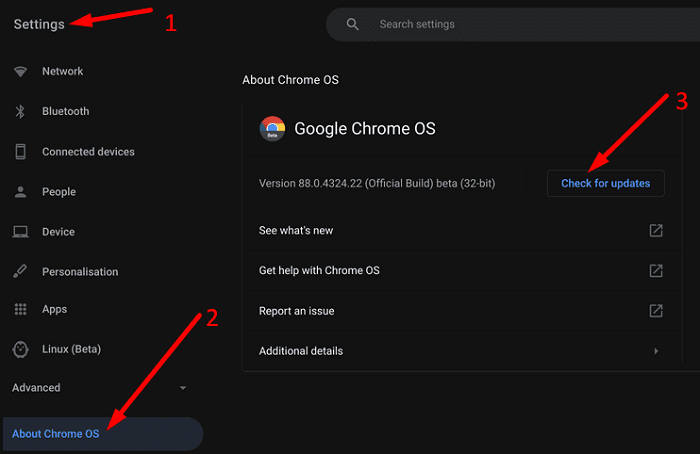
Pentru a vă actualiza browserul, accesați Ajutor , selectați Despre Google Chrome și verificați dacă există actualizări.
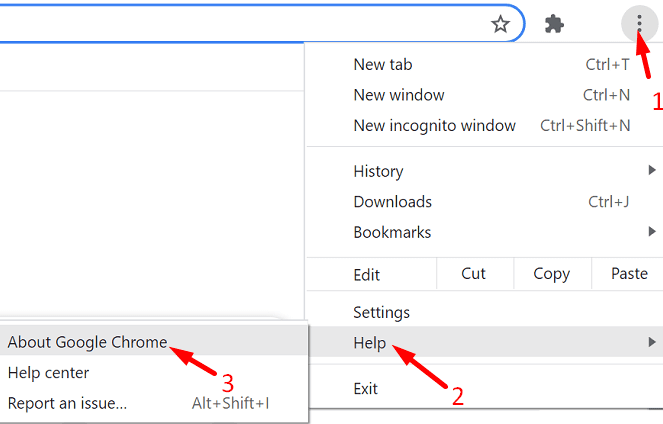
Reporniți caracteristicile routerului media
Deschideți o nouă filă de browser și introduceți chrome://flags/#media-router . Găsiți funcțiile Media Router și activați-le. Dacă funcțiile sunt deja activate, dezactivați-le și reporniți browserul. Apoi activați din nou Media Router și verificați rezultatele.
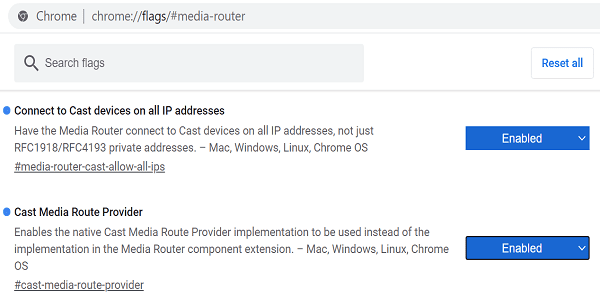
Dacă Chromebookul dvs. tot nu proiectează pe televizor, resetați televizorul la setările din fabrică și spălați-l pe Chromebook.
Concluzie
Dacă nu puteți proiecta nimic de pe Chromebook pe televizor, utilizați un cablu și un port HDMI diferite. Apoi verificați-vă rețeaua: deconectați routerul, dezactivați izolarea AP și asigurați-vă că toate dispozitivele sunt în aceeași rețea. Dacă problema persistă, reporniți funcțiile Media Router.
Ai reusit sa rezolvi problema? Care dintre soluțiile de mai sus a funcționat pentru tine? Anunțați-ne în comentariile de mai jos.
Dacă sunteți utilizator Fitbit, este posibil să aveți o problemă în care ecranul este negru și/sau dispozitivul nu pornește. Iată câțiva pași de depanare
Vrei să știi cele mai recente despre smartphone-ul Xiaomi 12 Pro? Continuați să citiți pentru a afla ce trebuie să știți despre cel mai recent telefon.
Dacă doriți să eliminați o rețea din lista de rețele cunoscute de pe Chromebookuri, accesați setările de rețea și apăsați butonul Uitați.
Nu puteți adăuga aplicații pe desktopul Chromebook așa cum ați face pe Windows. Cu toate acestea, le puteți fixa pe raft pentru a le accesa mai rapid.
Dacă Google Meet nu va funcționa pe Chromebook, deconectați-vă de la cont, reduceți calitatea video și executați o verificare de siguranță pe Chrome.
Dacă imprimanta dvs. HP înmoaie imprimarea sau nu reușește să imprime toate liniile, rulați instrumentul de curățare a capului de imprimare pentru a îndepărta cerneala înfundată.
Încărcarea inversă nu va deteriora bateria telefonului. Dar asigurați-vă că dispozitivul nu se încălzește prea mult în timpul încărcării inverse.
Această postare vă va ajuta să învățați cum să găsiți text aldine în Microsoft Word. Acești pași vă vor arăta cum să căutați în întregime sau pentru următoarea instanță de text aldine Aflați cum să găsiți numai text aldine într-un document Microsoft Word cu acest tutorial.
Dacă camera Chromebookului nu mai funcționează, actualizați laptopul la cea mai recentă versiune. Apoi resetați hardware-ul.
Dacă mouse-ul sau touchpad-ul nu mai funcționează pe ChromeOS, deconectați toate perifericele și resetați hardware-ul Chromebookului.
Când construiți cel mai bun PC focalizat pe RGB, veți avea nevoie de ghidul potrivit. Iată ce trebuie să știi când construiești.
Oricât de minunat este Galaxy S22, există încă momente în care s-ar putea să ajungi frustrat. Dacă Galaxy S22 nu se va porni, am adunat câteva dintre ele
Vedeți cum vă puteți înregistra întâlnirile Google Meet, astfel încât să le puteți revizui atunci când este necesar. Dar sunt câteva lucruri de reținut.
Există pași de reținut odată ce imprimați. Iată ce trebuie luat în considerare în procesul de post-procesare.
Samsung Galaxy S21 are capacitatea încorporată de a oglindi pe un televizor inteligent, proiector, Chromecast sau Roku. În această postare, vă vom arăta cum să începeți cu Aflați cum să oglindiți ecranul Samsung Galaxy S20 pe televizor prin hardware Roku sau Chromecast.
Oferiți pictogramelor aplicațiilor dvs. modificarea de care au nevoie modificând forma pe care o au pe Android 11. Nu sunt necesare aplicații terță parte.
Vrei să vezi ce are de oferit OnePlus 10 Pro? Continuați să citiți pentru a vedea dacă smartphone-ul este cel de care aveți nevoie.
Dacă nu vă puteți finaliza abonamentul HP Ink, utilizați un browser pentru a vă activa abonamentul. Apoi, actualizați firmware-ul imprimantei.
Dacă Chromebookul dvs. spune că rețeaua dvs. Wi-Fi este în afara razei de acoperire, mai întâi reporniți routerul, apoi comutați la un alt canal wireless.
Locația implicită de descărcare a fișierelor Chromebook-urilor este dosarul Descărcări. Pentru a schimba locația de descărcare, accesați Setările Chrome.
Reveniți la bara de instrumente dacă nu apare în Google Docs, dezvăluind-o sau obținând permisiuni de editare. Dacă acestea nu reușesc, utilizați un browser recomandat.
Dacă vă confruntați cu probleme cu streamingul Netflix, trebuie să identificați problema conexiunii. Aflați cum să remediați codul de eroare Netflix NW-2-5.
Dacă vă întrebați cum să recuperați e-mailurile arhivate șterse din Gmail, vă recomandăm să folosiți Coșul de gunoi sau Microsoft Outlook pentru a vă ajuta.
Învățați cum să adăugați o postare anonimă pe un grup Facebook, protejându-vă astfel identitatea. Urmați pașii simpli pentru a crea o postare anonimă.
Tocmai ți-a trimis cineva un card cadou Google Play? Iată un ghid complet despre cum să utilizați cardul cadou Google Play. Aflați cum îl puteți trimite prietenilor și familiei dvs. online și multe informații utile.
Acest blog vă ajută cu cei mai buni pași de urmat dacă descoperiți că mesajele dvs. Gmail lipsesc sau au fost șterse.
Descoperă pașii necesari pentru a-ți păstra starea "Disponibil" în Microsoft Teams, astfel încât clienții să te poată contacta oricând.
Microsoft Teams a adunat o bază destul de mare de utilizatori corporativi. Aflați limitele Microsoft Teams, inclusiv limita de apeluri, participanți și multe altele pentru o colaborare eficientă.
Discover useful solutions for your broken television, ensuring proper environmental disposal and creative recycling ideas.
Cum să schimbi sau să editezi numele Facebook pe computer sau aplicație? Iată modalități rapide de a schimba numele profilului de pe Facebook și de a-i surprinde pe alții.

























